Introdução
O GitHub Desktop é um aplicativo gratuito e de código aberto que ajuda você a trabalhar com o código hospedado no GitHub ou em outros serviços de hospedagem Git. Com o GitHub Desktop, você pode executar comandos do Git, como fazer commit e push de alterações, em uma interface gráfica do usuário, em vez de usar a linha de comando. Para saber mais, confira Sobre o GitHub Desktop.
Este guia ajudará você a dar os primeiros passos com GitHub Desktop criando o aplicativo, autenticando sua conta, configurando as configurações básicas e introduzindo os fundamentos do gerenciamento de projetos com GitHub Desktop. Você poderá usar o GitHub Desktop para colaborar em projetos e conectar-se a repositórios remotos depois de trabalhar neste guia.
Você pode achar útil ter um entendimento básico do Git e do GitHub antes de começar a usar o GitHub Desktop. Para obter mais informações, consulte os artigos a seguir.
GitHub Desktop é um projeto de código aberto. Você pode ver o itinerário, contribuir com o projeto ou abrir um problema para dar feedback ou solicitações de recursos. Para obter mais informações, confira o repositório desktop/desktop.
Parte 1: Instalar e autenticar
Você pode instalar o GitHub Desktop em qualquer sistema operacional compatível. Para saber mais, confira Sistemas operacionais compatíveis com o GitHub Desktop.
Para instalar o GitHub Desktop, acesse a página de download do GitHub Desktop. Para saber mais, confira Instalar o GitHub Desktop.
Depois de ter instalado o GitHub Desktop, você pode autenticar o aplicativo com sua conta no GitHub ou no GitHub Enterprise. A autenticação permite que você se conecte a repositórios remotos no GitHub ou no GitHub Enterprise.
-
Para se autenticar no GitHub ou no GitHub Enterprise, você precisará ter uma conta. Para obter mais informações, confira Criar uma conta no GitHub.
-
Na barra de menus, selecione GitHub Desktop e selecione Configurações.
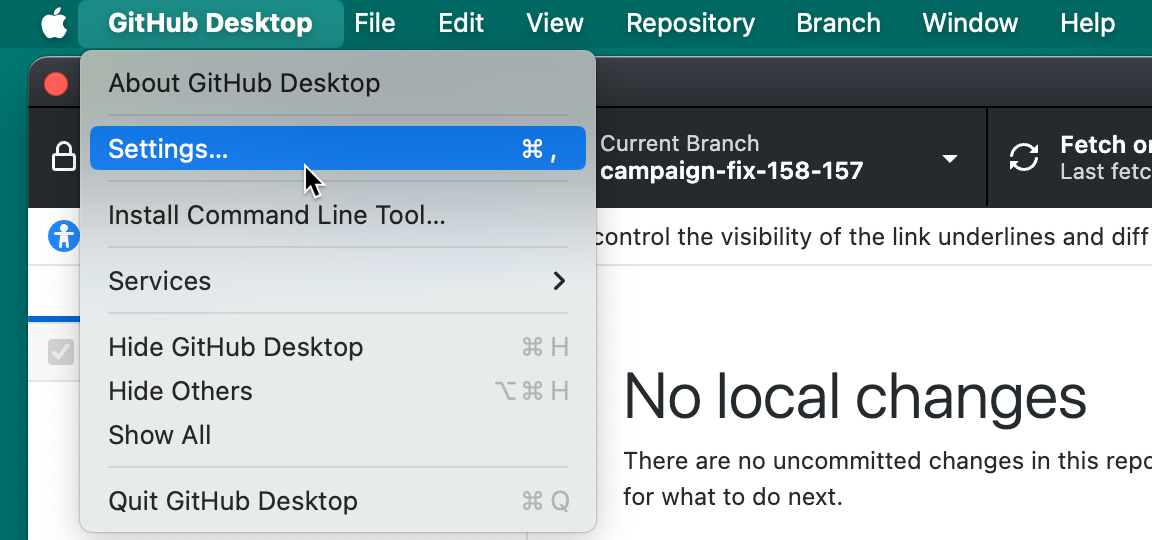
-
Na janela “Configurações”, no painel Contas, selecione o botão “Entrar” apropriado. Use Entrar no GitHub Enterprise para entrar no GitHub Enterprise Server ou no GitHub Enterprise Cloud com residência de dados.
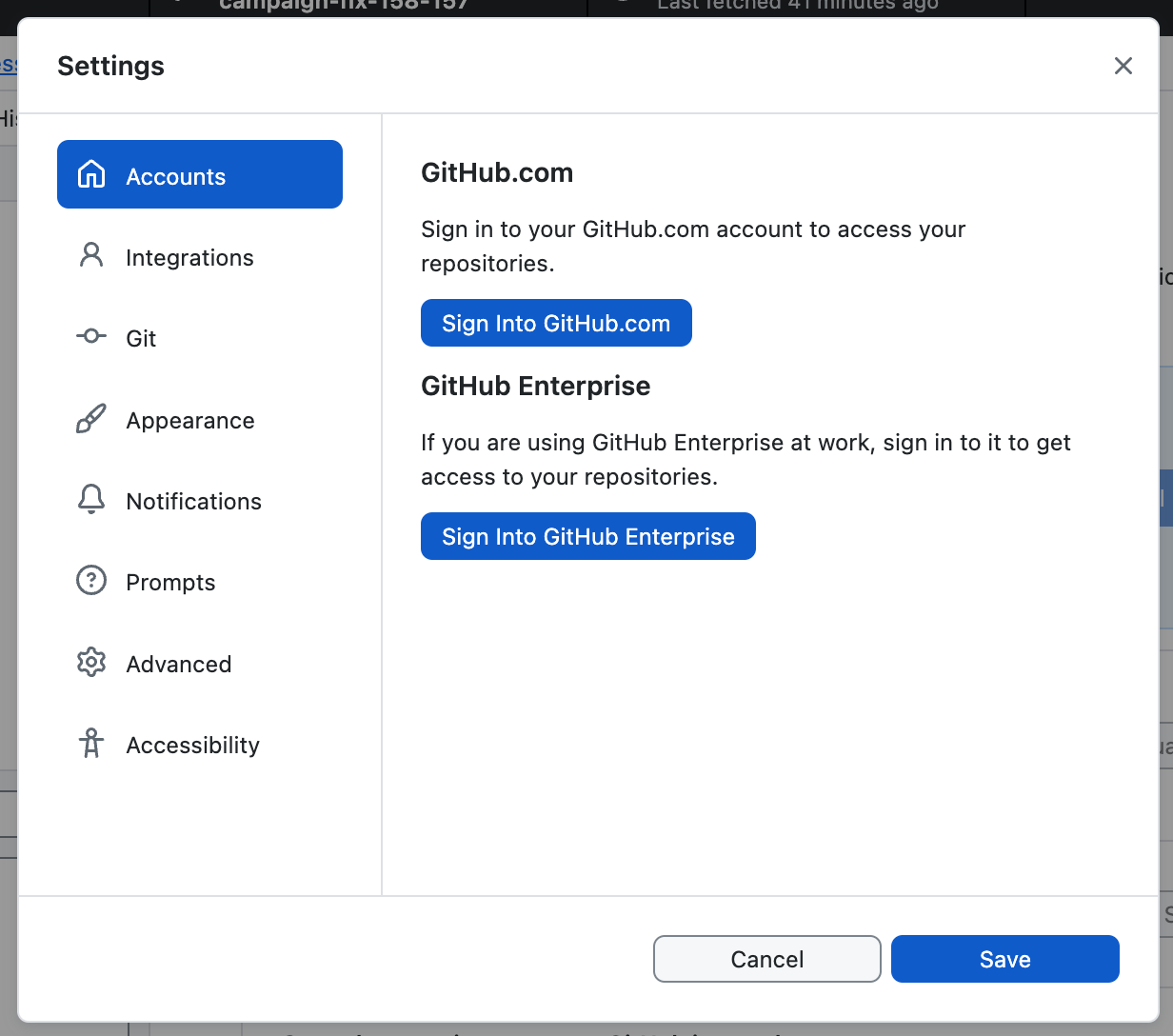
-
Siga as etapas para entrar. Para obter mais informações sobre autenticação, confira Autenticar para o GitHub no GitHub Desktop.
-
Para se autenticar no GitHub ou no GitHub Enterprise, você precisará ter uma conta. Para obter mais informações, confira Criar uma conta no GitHub.
-
Use o menu Arquivo e clique em Opções.
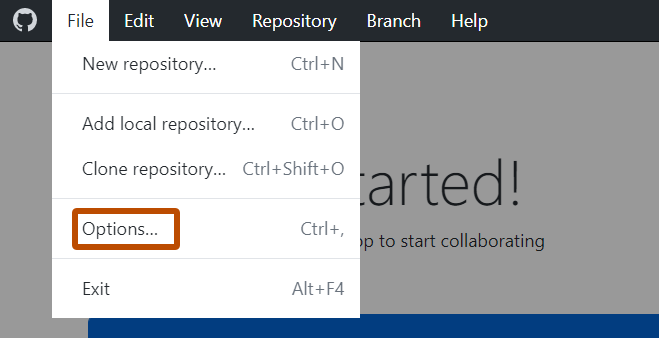
-
Na janela “Opções”, no painel Contas, selecione o botão “Entrar” apropriado. Use Entrar no GitHub Enterprise para entrar no GitHub Enterprise Server ou no GitHub Enterprise Cloud com residência de dados.
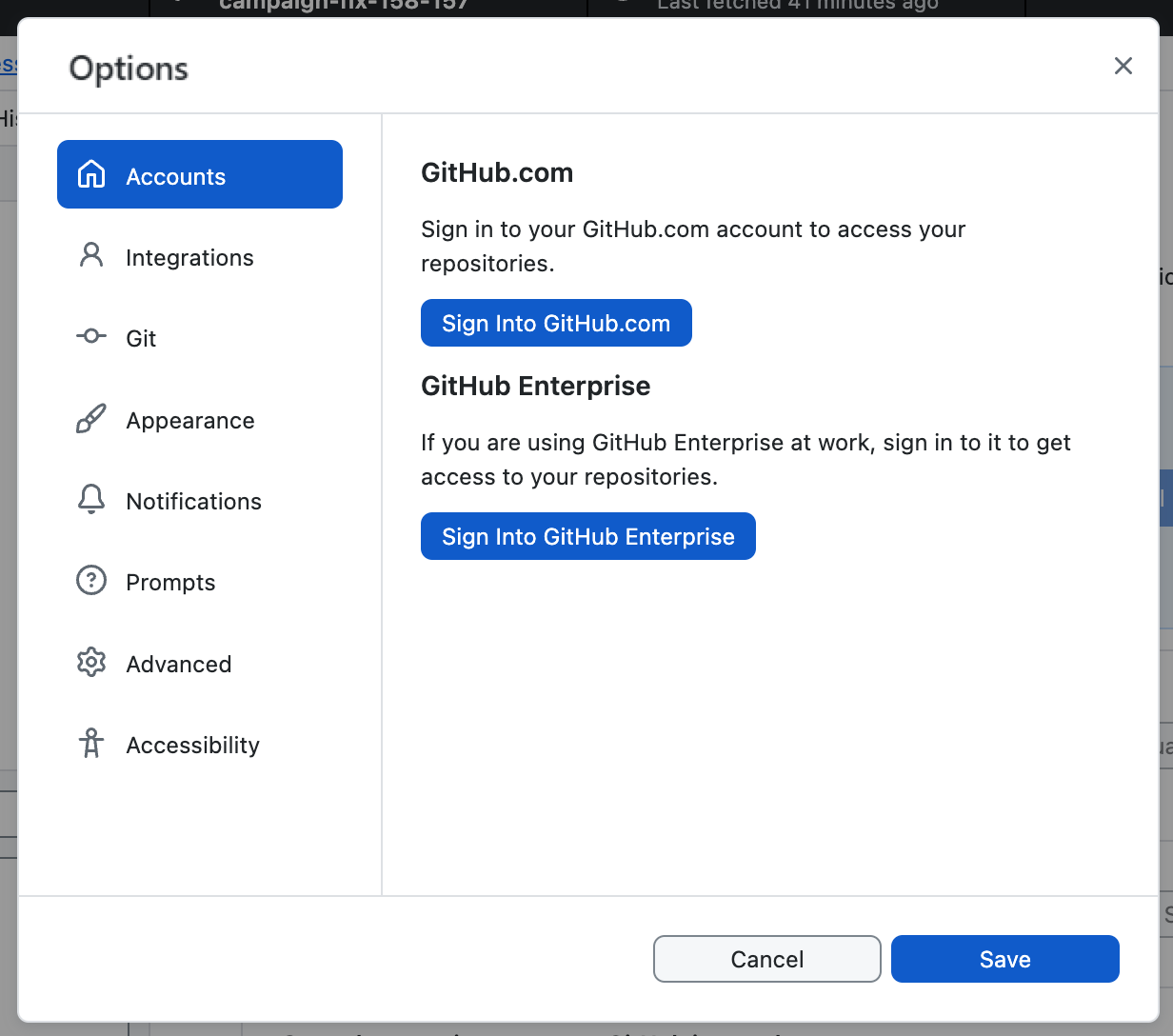
-
Siga as etapas para entrar. Para obter mais informações sobre autenticação, confira Autenticar para o GitHub no GitHub Desktop.
Parte 2: Configurar e personalizar o GitHub Desktop
Depois de instalar o GitHub Desktop, você pode configurar e personalizar o aplicativo para melhor atender às suas necessidades.
Você pode conectar ou remover contas no GitHub ou no GitHub Enterprise, escolher um editor de texto padrão ou shell, editar a sua configuração do Git, alterar a aparência de GitHub Desktop, personalizar as caixas de diálogo do sistema e configurar preferências de privacidade na janela de Configurações do GitHub Desktop. Para saber mais, confira Definir configurações básicas no GitHub Desktop.
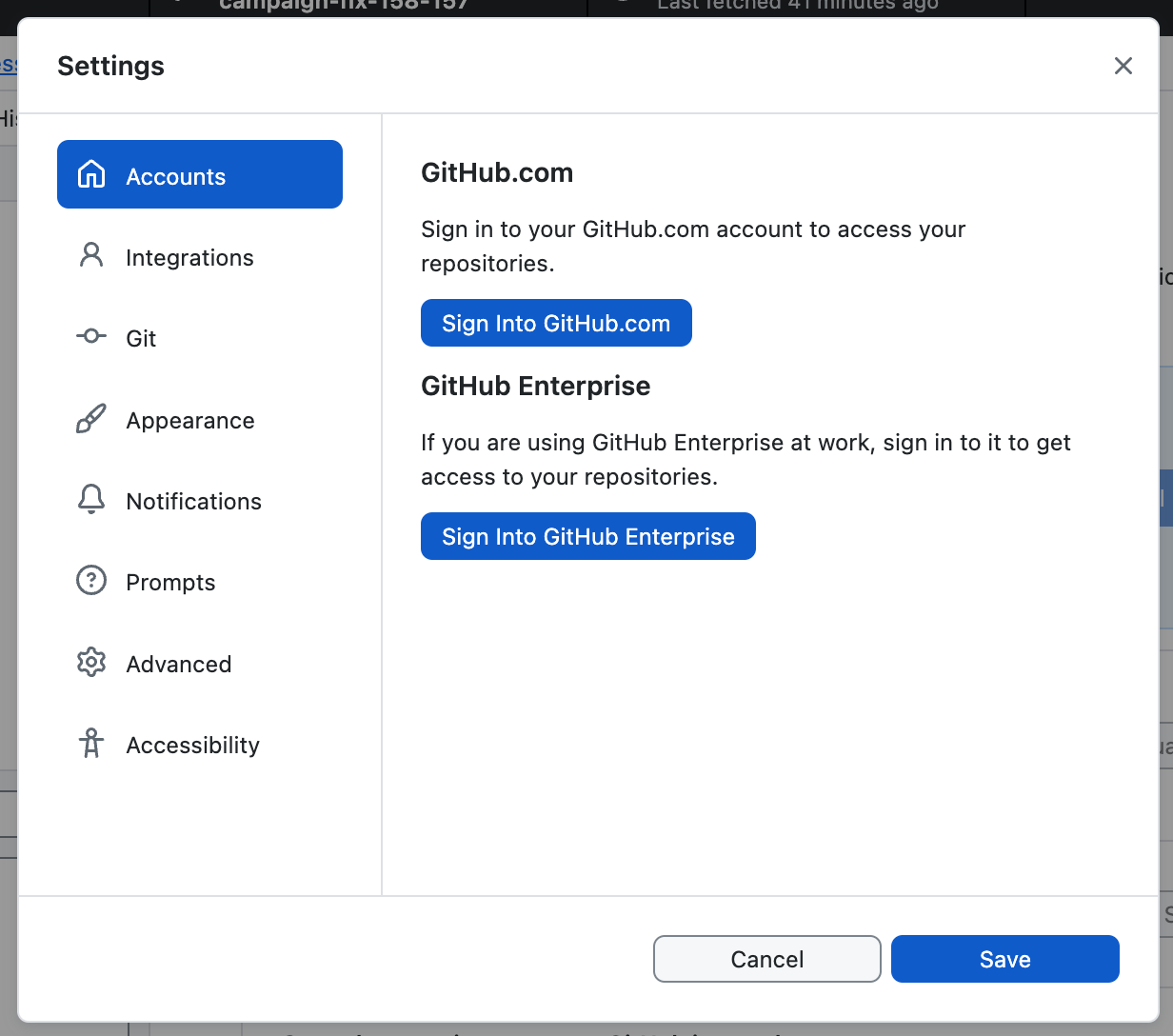
Você pode conectar ou remover contas no GitHub ou no GitHub Enterprise, escolher um editor de texto padrão ou shell, editar a sua configuração do Git, alterar a aparência de GitHub Desktop, personalizar as caixas de diálogo do sistema e configurar preferências de privacidade na janela de Opções do GitHub Desktop. Para saber mais, confira Definir configurações básicas no GitHub Desktop.
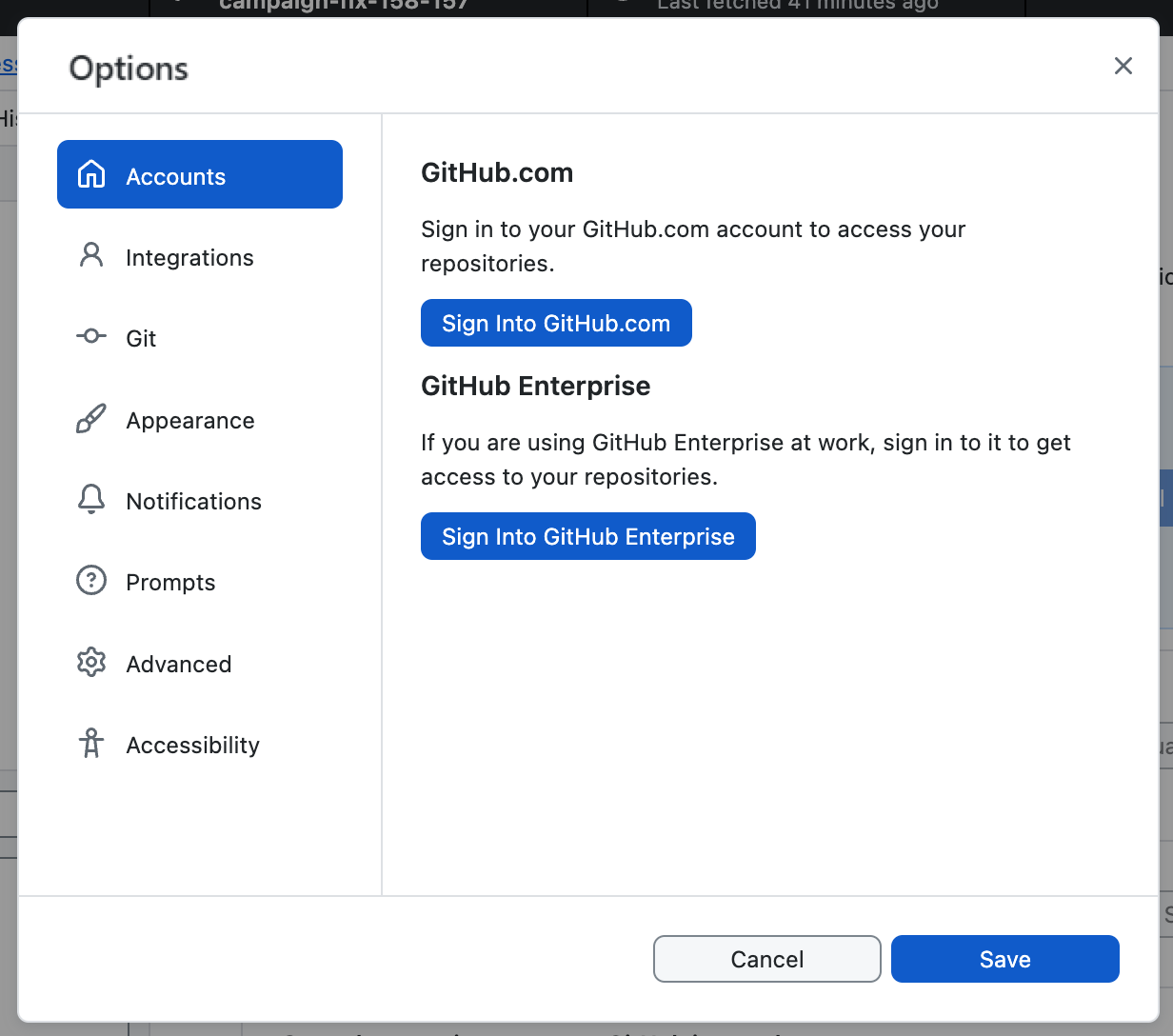
Parte 3: Contribuir com projetos com GitHub Desktop
Após instalar, efetuar a autenticação e configurar o aplicativo, você está pronto para começar a usar o GitHub Desktop. Você pode criar, adicionar ou clonar repositórios e usar o GitHub Desktop para gerenciar as contribuições dos seus repositórios.
Criar, adicionando e clonar repositórios
Você pode criar um repositório selecionando Arquivo na barra de menus do "GitHub Desktop" e clicando em Novo repositório.... Para saber mais, confira Criar o primeiro repositório usando o GitHub Desktop.
Você pode adicionar um repositório por meio do seu computador local selecionando Arquivo e clicando em Adicionar Repositório Local.... Para saber mais, confira Adicionar um repositório do computador local ao GitHub Desktop.
Você pode clonar um repositório por meio do GitHub selecionando Arquivo e clicando em Clonar Repositório.... Para saber mais, confira Clonagem e bifurcar repositórios do GitHub Desktop.
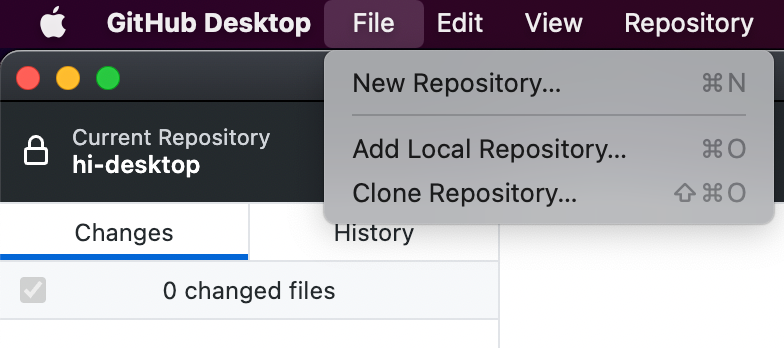
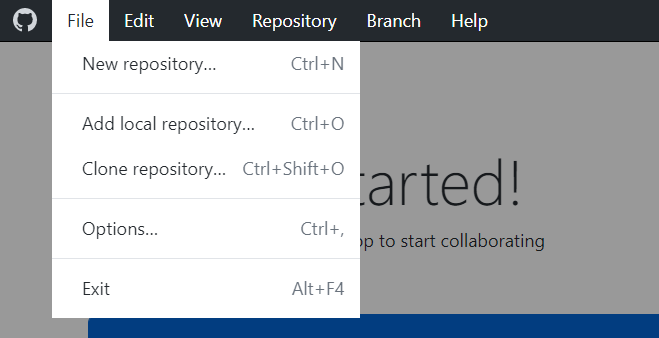
Fazer alterações em um branch
Você pode usar GitHub Desktop para criar um branch de um projeto. Os branches isolam o seu trabalho de desenvolvimento de outros branches no repositório, para que você possa experimentar com segurança as alterações. Para saber mais, confira Gerenciar branches no GitHub Desktop.
Após fazer alterações em um branch, você poderá revisá-las em GitHub Desktop e fazer um commit para acompanhar suas alterações. Para saber mais, confira Fazer commit e revisar as alterações no seu projeto no GitHub Desktop.
Se você desejar acessar as suas alterações remotamente ou compartilhá-las com outras pessoas, você poderá fazer push dos seus commits para o GitHub. Para saber mais, confira Enviar alterações por push para o GitHub do GitHub Desktop.
Colaborar com GitHub Desktop
Você pode usar o GitHub Desktop para criar problemas ou pull requests para colaborar em projetos com outras pessoas. Os problemas ajudam você a monitorar as ideias e a discutir possíveis mudanças nos projetos. Os pull requests permitem que você compartilhe as suas alterações propostas com outras pessoas, receba feedback e mescle as alterações em um projeto. Para saber mais, confira Criar um problema ou solicitação de pull do GitHub Desktop.
Você poderá visualizar os pull requests do seu próprio colaborador em GitHub Desktop. Visualizar um pull request no GitHub Desktop permite que você veja todas as alterações propostas e faça alterações adicionais abrindo os arquivos e repositórios do projeto no editor de texto padrão. Para saber mais, confira Visualizar um pull request no GitHub Desktop.
Manter o seu repositório local em sincronia
Ao fazer as alterações nos seus repositórios locais ou quando outras pessoas fizerem alterações nos repositórios remotos, você precisará sincronizar sua cópia local do projeto com o repositório remoto. O GitHub Desktop pode manter sua cópia local de um projeto sincronizada com a versão remota, fazendo push e pull de commits. Para saber mais, confira Sincronizar seu branch no GitHub Desktop.